はじめに
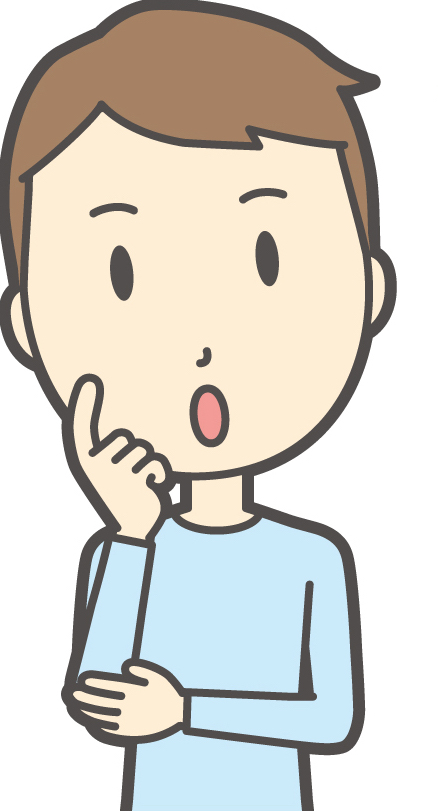
lsコマンドを実行したファイルとフォルダとかが一色で表示されて非常に見にくくて困っています。なにか対策はないでしょうか。
lsコマンドのオプションに色をつけるものがありますが、毎回コマンドのオプションを入れるのは非常に手間ですよね。

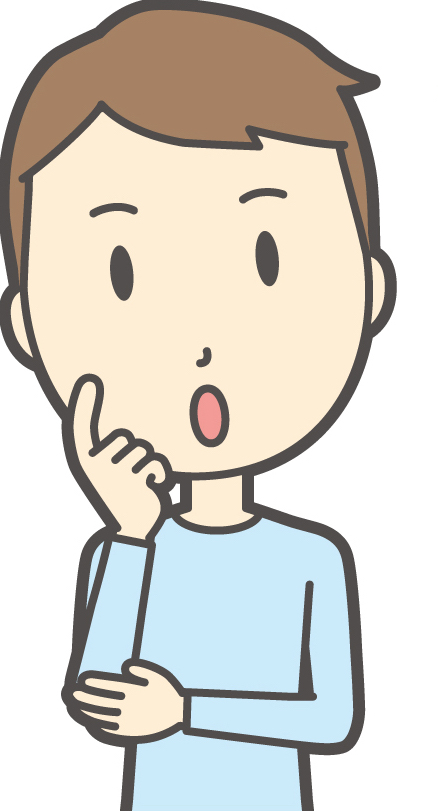
そうですね。毎回コマンドを打つのは非常に手間です。lsコマンド一発で色分けしてくれるとありがたいですね。
それが普通ですね。aliasをつかってlsコマンドをそのオプション付きのものに変えてしまいしょう。

lsコマンドを実行してファイルやフォルダが一色で表示されない様にしよう
lsコマンドを実行した時に、ファイル、フォルダなどが一色で表示されて一目ではどれがファイルでフォルダかわからず、ls -lなどで確認された経験がある方がいらっしゃるかと思います。
lsにはファイルとフォルダを色分けしてくれるオプションがあります。
次の通りです。
mac
ls -G
linux
ls --color=auto
上記の様にコマンドを打つことで、ファイルとフォルダが色分けで表示される様になります。
しかし、コマンドのオプションを毎回打つのは非常に手間ですので、aliasをつかってlsを上記のコマンドに変えてしまいましょう。
.bashrcを書こう
ホームディレクトリの下に.bashrcというファイルを作ります。Macですと、bash_profileでもよろしいでしょう。aliasはコマンドをそのコマンドをそういう風に取り扱いしましょうということが設定できるものです。
以下の様に記述しましょう。
alias ls="ls --color=auto"
macの場合は、
alias ls="ls -G"
と記述できます。
コードを書きましたら、端末を再起動した際に、読み込み直しされますのでlsと実行しますと色分けしているかと思います。























